Nové funkce Windows 11, které je třeba znát
Zahájeno v roce 2015, Windows 10 je konečně nahrazen novým operačním systémem od společnosti Microsoft: Windows 11.
Tento článek vysvětluje hlavní exkluzivní funkce Windows 11, abyste se mohli informovaně rozhodnout, zda je pro vás upgrade vhodný či nikoli.
Než se rozhodnete, zda chcete nové funkce Windows 11, ujistěte se, že zařízení, které plánujete upgradovat, splňuje Windows 11 minimální systémové požadavky.
Přichytit rozvržení
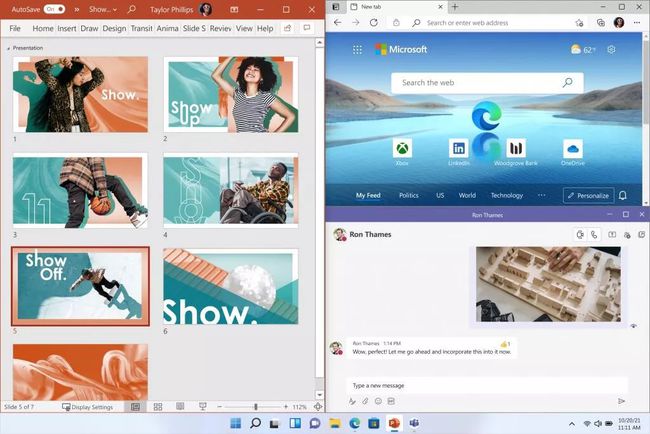
Microsoft
Ve Windows 10 můžete snadno změnit velikost oken tak, aby zabírala polovinu obrazovky. V systému Windows 11 s funkcí Snap Layouts můžete snadno měnit velikost a umístění oken v libovolném kvadrantu obrazovky a nastavit je, jak chcete.
Mezi tlačítky „Zavřít“ a „Minimalizovat“ v pravém horním rohu okna ve Windows 11 je tlačítko rozvržení, na které nyní můžete kliknout a upravit a přemístit okna mnohem snadněji.
Aktualizace systému Windows
Většinu životnosti Windows 10 lidé kritizovali pomalý a obtěžující způsob, jakým se zpracovávají aktualizace Windows. V systému Windows 11 podniká Microsoft další významný krok k vyřešení tohoto problému tím, že slibuje, že aktualizace systému Windows 11 budou o 40 % menší, a proto budou doručovány rychleji.
Kromě toho Microsoft slibuje instalaci Windows Update na pozadí, takže uživatelé jsou frustrovaní tím, že jejich zařízení bylo převzato Microsoft, který se neustále aktualizuje, si může vydechnout, protože aktualizace lze instalovat, když používáte zařízení ve Windows 11 jednodušeji.
Widgety
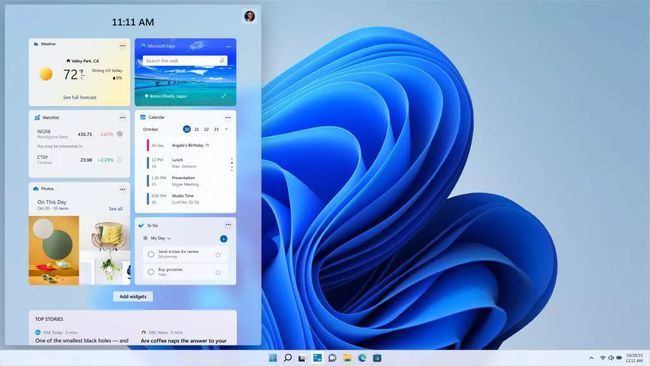
Microsoft
Widgety a další podobné funkce jako Zájmy na hlavním panelu jsou již dávno součástí Windows, ale Windows 10 rozhodl se nepoužívat samotné widgety a místo toho soustředit tyto druhy funkcí do aplikací zavedených do Microsoftu Obchod.
Widgety se vracejí do Windows 11: Okamžitě můžete přistupovat ke svým widgetům, které zahrnují různé užitečné nástroje a nástroje, které jsou často specifické pro vás a vaši polohu, od počasí venku po váš týdenní kalendář a mnoho dalšího více.
Aplikace pro Android
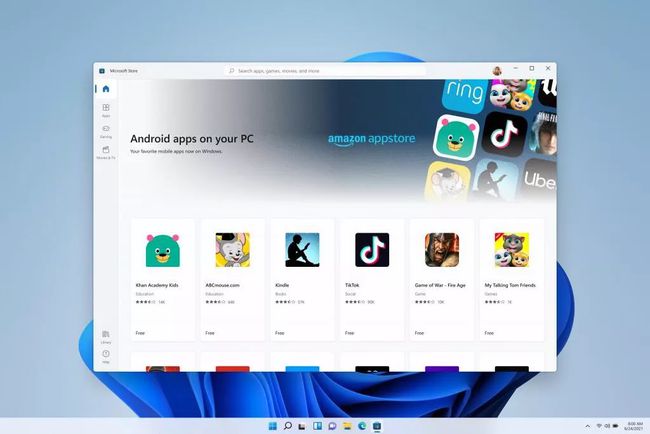
Microsoft
Ve Windows 11 můžete spouštět aplikace pro Android nativně na svém zařízení s Windows. Není potřeba virtuální stroj Android nebo jiná verze navržená speciálně pro Windows.
Máte konkrétní hru nebo aplikaci dostupnou pouze pro Android, kterou byste rádi používali na svém notebooku, tabletu nebo stolním počítači? Ve Windows 11 stačí jen pár kliknutí v Microsoft Store, aby se tyto aplikace zprovoznily.
Auto HDR
Pokud máte moderní herní konzoli a HDR displej, můžete povolit HDR na systémové úrovni, které automaticky převádí tradiční obsah SDR na HDR.
Tento druh HDR není zdaleka tak dobrý jako obsah přicházející s vlastní implementací HDR, ale pro uživatele s displejem HDR je možnost skutečně konzumovat svůj preferovaný denní obsah. v HDR je pěkné zlepšení.
FAQ
-
Jak upgraduji na Windows 11?
Přejděte do obchodu Microsoft Store a získejte aktualizaci Windows 11. Windows 11 je zdarma pro uživatele Windows 10 i Windows 7, 8 nebo 8.1 s kódem Product Key.
-
Jak přidám programy ke spuštění ve Windows 11?
Jít do Start > Nastavení a vyberte Spuštění v sekci Aplikace. Odtud můžete vyberte, které aplikace se spouštějí při spuštění systému Windows 11.
-
Jak získám zpět klasickou nabídku Start ve Windows 11?
Na získat klasickou nabídku Start ve Windows 11, otevřete Editor registru a přidejte soubor Start_ShowClassicMode hodnotu na klíč uvnitř HKEY_CURRENT_USER. Změňte údaje hodnoty na 1a poté restartujte počítač.
